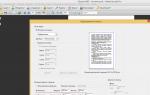Как защитить личные данные в Андроид? Защита личных данных на телефоне на случай потери или кражи
Настройка экрана блокировки
По сути, это первое, что Вы должны сделать со своим устройством. Это действие не займет много времени, а вот важность его трудно переоценить. Если Ваш смартфон попадет в чужие руки, это не позволит постороннему увидеть Ваши личные сообщения, или в случае потери или кражи не даст похитителю войти в смартфон. Все мобильные телефоны имеют один вид блокировки экрана, а вот смартфоны на ОС Android, iOS, BB10 и Windows 8 Phone дают возможность владельцу выбрать способ блокировки смартфона.
При этом, по уверениям специалистов по безопасности, графический ключ и другие варианты блокировки уступают в надежности обыкновенному PIN-коду или цифро-буквенному паролю.
Программы слежения за смартфонами
Все основные типы смартфонов позволяют удаленно следить и управлять ими при помощи специального программного обеспечения. Это позволит на карте в Вашем браузере определить точное расположение своего смартфона, если он был украден или потерян. Но такие программы имеют и ряд дополнительных полезных функций. Например, удаленно Вы сможете максимально увеличить громкость телефонного звонка, если думаете, что смартфон где-то рядом. Также Вы сможете дистанционно удалить все данные с устройства или отобразить на экране блокировки нужное сообщение.
На смартфонах с Android эти параметры можно установить, используя приложение Android Device Manager, которое можно скачать на Google Play. Приложение для смартфонов на iOS и Windows Phone имеет название Find My Phone. Владельцам девайсов BlackBerry повезло больше, там уже предустановлено специальное приложение BlackBerry Protect, предлагающее вышеназванные функции.
Если эти программы еще не установлены у Вас в смартфоне, сделайте это прямо сейчас! Установка и использование их после пропажи смартфона уже не принесет Вам никакой пользы.
Установки определения местоположения
Эта рекомендация является продолжением предыдущей, поскольку для того, чтобы найти или отследить свой смартфон, в нем должна быть включена функция определения место положения. Конечно, у Вас всегда есть выбор, Вам выбирать, что важнее – длительная работа батареи или защита данных на смартфоне. Без включенной этой функции потерянный смартфон, скорее всего, так и не будет найден.
Обновление программного обеспечения
Обновление программ и операционной системы – важный фактор защиты Ваших данных смартфона. Кроме новых возможностей операционной системы, как это было при выходе iOS 9, с которыми Вы можете познакомиться в материале нашего сайта , добавляются исправления в систему безопасности, улучшая ее. Все ОС уведомляют владельцев смартфонов про доступные обновления, так что Вам главное не пропустить их и регулярно обновлять мобильную ОС.
Защита данных на смартфоне: надежный антивирус
Современные смартфоны становятся все более похожими на компьютеры, так что неизбежно им приходится столкнуться с проблемой возможного заражения вирусными программами. И хоть Google, Apple и Microsoft довольно пристально следят за приложениями в своих магазинах, всегда остается возможность попадания вируса другим путем. Так что установка и использование антивирусного приложения крайне важна. Тем более что большинство из них предлагают основные защитные функции бесплатно.
Защита данных на смартфоне – слишком важный комплекс мероприятий, чтобы относиться к нему легкомысленно и им пренебрегать. А как Вы защищаете данные своего смартфона? Поделитесь с нами и другими посетителями своим опытом.
Надежная защита персональной информации, а также защита личных данных на телефоне – это необходимость, позволяющая избежать большого количества ненужных проблем. В настоящее время способы защиты информации представлены огромным количеством программ. К сожалению, не все методы защиты информации достаточно эффективны. Но существует специальное приложение для смартфонов с системой Android, с помощью которого достигается максимальная безопасность персональных данных.
Основной функцией и предназначением приложения для смартфонов с системой Android является охрана информации. Оно разработано специально для предотвращения несанкционированного доступа к телефону, а также для управления его данными на расстоянии.
Архивирование данных на смартфоне легко объяснить его широким функциональным потенциалом. Простота управления, быстродействие, компактность, солидный объем памяти, который можно дополнительно расширить, - все это и является причиной того, что современные мобильные телефоны широко используются как для работы с большим количеством данных, так и для их хранения. Следует отметить, что безопасность данных хранящихся на телефоне критически низка. Основная часть информации получена, конечно же, путем прямого использования телефона по назначению - сообщения, звонки, диктофонные записи важных телефонных разговоров и контакты. Сюда же можно отнести мультимедийные файлы, и информацию, полученную из глобальной сети.
Хранение информации на телефоне – максимальная защита персональных данных!
Не стоит забывать, что хранение информации на телефоне - это не только совершенно неэффективный, но еще и опасный метод. Для начала рассмотрим эффективность. Количество файлов, предназначенных для хранения имеет постоянную тенденцию к увеличению. Когда оно перевалит за сотню, найти необходимую информацию станет очень сложно. Поэтому обработка персональных данных занимает не последнее место в обеспечении комфортного использования аппарата.
Также существует опасность выхода аппарата из строя вследствие механических повреждений или контакта с водой, смартфон можно потерять или его могут украсть. Особого значения это не имеет, ведь в конечном итоге информация будет потеряна навсегда, а защита личных данных сведена к нулю.
Чтобы защита персональных данных имела максимальную степень эффективности необходимо выбирать надежные средства защиты информации.
Основной потенциал приложения, целью которого является защита личной информации, представлен набором команд, отправляемых через смс или на электронный ящик. Каждой команде присуща своя функция. Любопытно то, что программа может пересылать дубли отправленных и полученных сообщений со смартфона на указанный электронный адрес, защита информации в сетях также возможна.
Возможности программы велики - например, диктофонная запись важного разговора может быть моментально отправлена на электронную почту. Дублирование данных – это лучшая защита информации. Имея копию ценной информации, пережить потерю смартфона на много легче.
Если телефон окажется в руках недоброжелателей, то с помощью простых смс-команд, отправляемых на аппарат, появляется возможность стереть необходимые сведения из памяти дистанционно. Это касается не только, информации, находящейся непосредственно на телефоне, но и содержимого карт памяти.
Архивирование личных данных – лучшая защита секретной информации
Функция «архивирование личных данных» позволяет хранить копии сообщений с телефона и популярных мессенжеров. При возникновении сиюминутной необходимости их можно перечитать или обработать.
Все вышеперечисленные функции - далеко не полный список преимуществ этого приложения. К дополнительным возможностям относится защита личных данных в интернете.
При любых обстоятельствах, даже если вам не нужна защита секретной информации, приложение повысит продуктивность хранения и поиска необходимых данных, поможет систематизировать их и содержать в полном порядке.
Вкратце:
Если вы используете графический ключ доступа к телефону, то в 99% этого достаточно для того чтобы никто без вашего ведома не смог получить доступ к информации в телефоне. Если данные в телефоне очень конфиденциальные, тогда следует использовать встроенную функцию полного шифрования телефона.
На сегодняшний день практически все смартфоны стали носителями важных персональных либо корпоративных данных. Также посредством телефона владельца можно легко получить доступ к его учетным записям, таким как Gmail, DropBox, FaceBook и даже корпоративным сервисам. Поэтому в той или иной степени стоит побеспокоиться о конфиденциальности этих данных и использовать специальные средства для защиты телефона от несанкционированного доступа в случае его кражи или утери.
- От кого следует защищать данные телефона.
- Встроенные средства защиты данных в Android.
- Полное Шифрование памяти телефона
- Итоги
Какая информация хранится в телефоне и зачем ее защищать?
Смартфон или планшет часто выполняют функции мобильного секретаря, освобождая голову владельца от хранения большого количества важной информации. В телефонной книге есть номера друзей, сотрудников, членов семьи. В записной книжке часто пишут номера кредитных карточек, коды доступа к ним, пароли к соцсетям, электронной почте и платежным системам.
Список последних звонков также очень важен.
Утеря телефона может обернуться настоящей бедой. Иногда их крадут специально, чтобы проникнуть в личную жизнь или разделить прибыль с хозяином.
Иногда их вовсе не крадут, а пользуются ими недолго, незаметно, но нескольких минут бывает вполне достаточно для опытного пользователя-злоумышленника, чтобы узнать все подробности.
Потеря конфиденциальной информации может обернуться финансовым крахом, крушением личной жизни, распадом семьи.
Лучше бы у меня его не было! — скажет бывший хозяин. — Как хорошо, что он у тебя был! — скажет злоумышленник.
И так что надо защищать в телефоне:
- Учетные записи. Сюда входит, например, доступ к вашему почтовому ящику gmail. Если вы настроили синхронизацию с facebook, dropbox, twitter. Логины и пароли для этих систем хранятся в открытом виде в папке профиля телефона /data/system/accounts.db.
- История SMS-переписки и телефонная книжка также содержат конфиденциальную информацию.
- Программа Web браузер.
Весь профайл браузера должен быть защищен. Известно, что Web Браузер (встроенный либо сторонний) запоминает для вас все пароли и логины. Это все храниться в открытом виде в папке профиля программы в памяти телефона. Мало того, обычно сами сайты (с помощью cookies) помнят вас и оставляют доступ к аккуанту открытым, даже если вы не указывали запоминать пароль.
Если вы используете синхронизацию мобильного браузера (Chrome, FireFox, Maxthon и др.) с настольной версией браузера для передачи закладок и паролей между устройствами, тогда можно считать что с вашего телефона можно получить доступ ко всем паролям от других сайтов. - Карта Памяти. Если вы храните на карте памяти конфиденциальные файлы либо загружаете документы из Интернета. Обычно на карте памяти хранятся фотоснимки и снятые видео.
- Фотоальбом.
От кого следует защищать данные телефона:
- От случайного человека, который найдет потерянный вами телефон
л
ибо от “случайной” кражи телефона.
Маловероятно, что данные в телефоне будут иметь ценность для нового владельца в этом случае. Поэтому даже простая защита графическим ключом обеспечит сохранность данных. Скорее всего, телефон будет просто-напросто переформатирован для повторного использования. - От любопытных глаз (сослуживцы/дети/жены ), которые могут получить доступ к телефону без вашего ведома, воспользовавшись вашим отсутствием. Простая защита обеспечит сохранность данных.
- Предоставление доступа по принуждению
Бывает, что вы добровольно вынуждены предоставить телефон и открыть доступ к системме (информации). Например когда у вас просит посмотреть телефон жена, представитель власти либо сотрудник сервисного центра куда вы отнесли телефон на ремонт. В этом случае любая защита бесполезна. Хотя есть возможность с помощью дополнительных программ, скрыть факт наличия некоторой информации: скрыть часть SMS переписки, часть контактов, некоторые файлы. - От целенаправленной кражи вашего телефона.
Например, кто-то очень сильно хотел узнать, что у вас в телефоне и приложил усилия, чтобы заполучить его.
В этом случае помогает только полное шифрование телефона и SD-карты.
Встроенные средства защиты данных на устройствах Android.
1. Экран блокировки с Графическим Ключем.
Данный способ очень эффективный в первом и втором случаях (защита от случайной утери телефона и защита от любопытных глаз). Если Вы случайно потеряете телефон или забудете его на работе, то никто не сможет им воспользоваться. Но если за Ваш телефон попал в чужие руки целенаправленно, тогда это вряд-ли спасет. Взлом может происходить даже на аппаратном уровне.
Экран можно заблокировать паролем, PIN-кодом и Графическим Ключом. Выбрать способ блокировки можно, запустив настройки и выбрав раздел Security -> Screen lock.
Графический Ключ (Pattern) — c амый удобный и одновременно надежный способ защиты телефона.

None
— отсутствие защиты,
Slide
— для разблокировки необходимо провести пальцем по экрану в определенном направлении.
Pattern — это Графический Ключ, выглядит это примерно так:
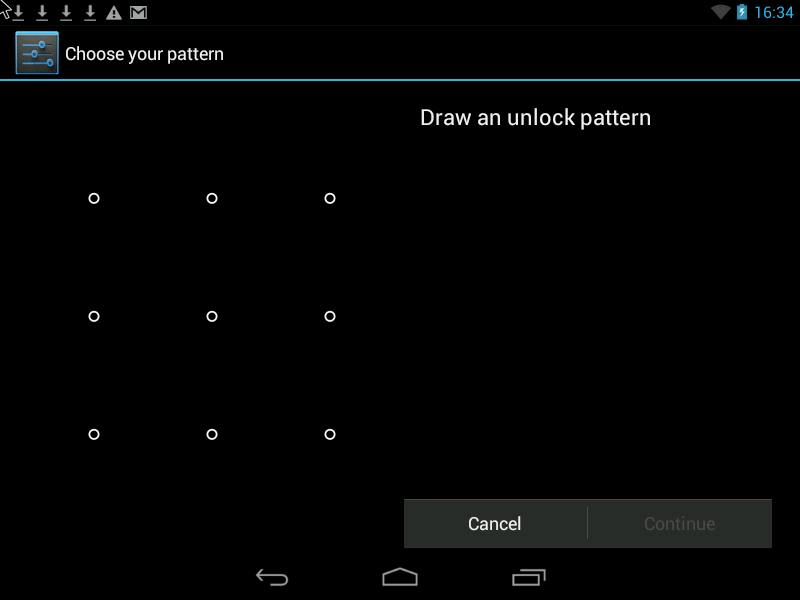
Можно повысить уровень безопасности двумя способами.
1. Увеличить поле ввода Графического ключа. Оно может варьировать от 3х3 точки на экране до 6х6 (Android 4.2 встречается в некоторых моделях, зависит от версии Android и модели телефона).
2. Скрыть отображение точек и «пути» графического ключа на экране смартфона, чтобы невозможно было подглядеть ключ.
3. Установить автоматическую блокировку экрана после 1 минуты бездействия телефона.
Внимание!!! Что случится, если Вы забыли графический ключ:
- Количество неверных попыток рисования Графического Ключа ограниченно до 5 раз (в различных моделях телефона количество попыток может доходить до 10 раз).
- После того как вы использовали все попытки, но так и не нарисовали правильно Графический Ключ, телефон блокируется на 30 секунд. После этого скорее всего у вас будет опять пару попыток в зависимости от модели телефона и версии Android.
- Далее телефон запрашивает логин и пароль вашего Gmail-аккаунта который прописан в настройках Учетных Записей телефона.
Этот метод сработает только в том случае, если телефон или планшет подключен к Интернету. В противном случае тупик или перезагрузка к настройкам производителя.
Бывает так что телефон попадает в руки к ребенку — он начинает играться, много раз рисует ключ и это приводит к блокировке ключа.
PIN — это пароль состоящий из нескольких цифр.
И наконец, Password — самая надежная защита, с возможностью использования букв и цифр. Если вы решили использовать пароль — тогда можно включить опцию Шифрование телефона.
Шифрование памяти телефона.
Функция входит в пакет Android версии 4.0* и выше. для планшетов. Но эта функция может отсутствовать во многих бюджетных телефонах.
Позволяет зашифровать внутреннюю память телефона так, чтобы доступ к ней осуществлялся только по паролю или PIN-коду. Шифрование помогает защитить информацию в вашем телефоне в случае ц
еленаправленной кражи.
Злоумышленники никак не смогут получить доступ к вашим данным с телефона.
Обязательное условие для использования шифрования — установка блокировки экрана с помощью пароля.
Этим способом достигается сохранение данных пользователя, расположенных в памяти телефона, например телефонной книги, настроек браузеров, паролей, используемых в Интернете, фотографий и видео, которые пользователь получил с помощью камеры и не переписал на SD-карту.



— шифрование SD-карты включается отдельной опцией.
— Шифрование памяти может занять до часа времени в зависимости от объема памяти устройства. Во время шифрования телефоном нельзя пользоваться.
Что если вы забыли пароль?
Восстановление пароля в этом случае не предусмотрено. Можно сделать телефону или планшету полный RESET, т.е. переустановить Android, но пользовательские данные из памяти телефона или планшета будут стерты. Таким образом, если злоумышленник не знает пароля для разблокировки телефона, он не сможет им воспользоваться. Невозможно будет также увидеть данные из памяти телефона с помощью других программ, подключив телефон к компьютеру, ведь вся внутренняя память зашифрована. Единственный способ вновь заставить телефон работать — переформатировать его.
Внимание, функция полного шифрования присутствует, только начиная с Android OS 4.0 — 4.1 и может просто отсутствовать на некоторых моделях телефонах. Чаще всего встречается в телефонах от Samsung, HTC, LG , Sony. Некоторые китайские модели также имеют функцию шифрования. У некоторых телефонов эта функция расположена в разделе “Память”.
Недостатки:
- Вам необходимо будет постоянно вводить довольно сложный пароль (6-10 символов) даже если вы хотите просто позвонить. Хотя возможно установить большой интервал времени (30 минут) в течении которого пароль не будет запрашиваться при включении экрана телефона. На некоторых моделях телефонов — минимальная длина пароля может быть от 3х символов.
- На некоторых моделях телефонов невозможно отключить шифрование, если вы хотите отказаться от постоянного ввода пароля. Шифрование отключается только возвратом заводских настроек телефона с удалением всех данных.
Шифрование внешней SD-карты памяти
Функция входит в стандартный пакет Android 4.1.1 для планшетов. Отсутствует во многих бюджетных сборках.
Функция обеспечивает надежную защиту данных на внешней SD-карте. Здесь могут храниться личные фотографии, текстовые файлы с информацией коммерческого и личного характера.
Позволяет зашифровать файлы на SD-карте, не изменяя их названий, файловой структуры, с сохранением предварительного просмотра графических файлов(иконки). Функция требует установки блокировочного пароля на дисплей длиной не менее 6 символов.




Имеется возможность отмены шифрования. При смене пароля происходит автоматическая перешифровка.
Если пользователь потерял карту памяти, зашифрованные файлы не могут быть прочтены через сard-reader. Если ее поставить на другой планшет, где стоит другой пароль, то зашифрованные данные также не могут быть прочтены.
Другие Свойства Шифрования:
- Прозрачное шифрование. Если карта вставлена в планшет и пользователь разблокировал экран при помощи пароля, любое приложение видит файлы в расшифрованном виде.
- Если подключить планшет через USB-кабель к компьютеру, зашифрованные файлы также можно прочесть на компьютере, предварительно разблокировав карту с экрана мобильного устройства.
- Если через сard-reader на карту записать какие-то другие незашифрованные файлы, они тоже будут зашифрованы после вставки карты в планшет.
- При наличии зашифрованной карты отменить пароль блокировки нельзя.
- Данные шифруются на уровне файлов (при этом видны названия файлов, но содержимое файла зашифрованно).
Недостаток программы: о тсутствие в большинстве сборок Android.
Следует подчеркнуть, что лучшая сохранность данных — это полная их копия на вашем Компьютере в Смартфон достаточно хрупкое устройство небольших размеров, а значит всегда есть вероятность его поломки или потери.
Повышение удобности использования защищенного смартфона
Полное шифрование телефона обеспечивает самый надежный уровень защиты, но постоянный ввод 6ти-значного пароля осложняет его использование. Но есть решение.
В системе Android с версии 4.2* возможно некоторые приложения\widgets вынести на экран блокировки, и таким образом вы сможете выполнять простые действия без того чтобы постоянного разблокировать телефон (без ввода 6ти-значного пароля).
Итоги:
- Встроенные и бесплатные функции для защиты телефона являются весьма надежными. Они способны защитить от посторонних глаз контакты пользователя, его переписку и звонки, аккуанты в различных программах и сетях, а также файлы и папки, расположенные как в памяти телефона, так и на съемной SD-карте.
- Перед покупкой телефона следует убедиться как работает требуемая защита именно в данной модели телефона: требование использовать слишком сложный PIN-код или пароль на экране блокировки (Графический Ключ не подходит), необратимость шифровки внутренней памяти телефона, т.е. единственный способ отказаться от шифрования — это полный сброс настроек телефона.
- Важно! Убедитесь что в случае, если Вы забыли пароль либо Графический Ключ, Вы сможете восстановить доступ к телефону либо сможете легко восстановить настройки телефона и информацию в случае если придется сделать hard reset (сброс телефона в заводские настройки с потерей всех данных).
- Хранить резервную копию конфиденциальных данных необходимо только в на вашем Компьютере, на DVD диске либо в облаке.
Заходим в меню «Настройки», затем в раздел «Безопасность». В разделе «Безопасность» пароля чаще всего производится через функцию «Защита личных данных» (название может отличаться в зависимости от и/или модели мобильного ).
Выбрав функцию «Защита личных данных», вам может быть предложена установка пароля на , личные файлы, сообщения (так же в зависимости от марки и/или модели телефона). В предложенном списке выбираем «Сообщения» и нажимаем клавишу «ОК». После выполнения данных действий будет необходимо ввести пароль . В большинстве случаев пароль для защиты личных сообщений совпадает с кодом блокировки телефона. По умолчанию производителем мобильного телефона могут быть заданы коды «0000», «1234» или «12345». Если производителем предварительно задан код (пароль ) телефона, то он должен быть указан в инструкции, прилагающейся к .
Чтобы обеспечить более надежную личных сообщений, рекомендуется изменить код (пароль ). Для этого необходимо выбрать в разделе «Безопасность» (клавиша «Меню» > «Настройки» > «Безопасность») функцию «Изменить пароль ». Вам будет предложено ввести пароль (пароль , заданный производителем), после этого введите новый пароль , затем новый пароль необходимо повторить. Новый пароль должен включать в себя от 4 до 8 символов, чаще всего для комбинации пароля могут быть использованы цифры и/или буквы латинского алфавита. Новый пароль рекомендуется записать. В случае пароля необходимо обратиться в сервисный центр.
Установленный код (пароль ) для защиты сообщений необходимо будет вводить при каждом выборе раздела «Сообщения». После выполнения вышеперечисленных действий безопасность вашей личной переписки будет обеспечена.
СМС прочно влетели в нашу жизнь с появлением мобильного телефона. Они и сейчас являются наиболее популярным средством коммуникации, заменяя письма и телефонные звонки. В сообщениях мы пишем обо всем, и каждый из нас хотел бы ограничить свою переписку от посторонних глаз. Поэтому была придумана функция смс-блокировки.
Инструкция
Смс-защита есть у большинства современных телефонов, но некоторые из них производители не оснащают такой функцией. Эту информацию вы можете уточнить у продавца салона мобильной связи при покупке телефона или в инструкции к аппарату.
В различных телефонах доступ функции автоматической блокировки сообщений начинается с главного меню, затем следует выбрать значок «Настройки». В этом меню, помимо всех вариантов, должен быть такой пункт, как безопасность, в некоторых телефонах он может прописываться «Защита данных» или «Личная защита».